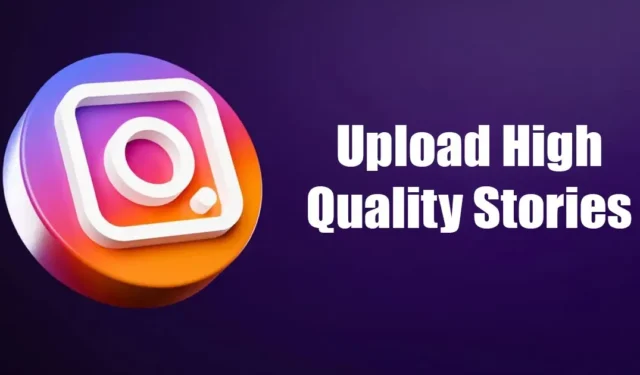
Instagram est sans aucun doute la meilleure application photo et vidéo. application de partage vidéo disponible pour Android et iPhone. Il est également accessible depuis un ordinateur de bureau/ordinateur portable via un navigateur Web, mais l’application mobile d’Instagram est plus populaire et offre de meilleures fonctionnalités.
Si Instagram vous propose des fonctionnalités de communication, il s’agit principalement d’une application permettant de partager des photos et des vidéos. Cependant, comme toute application similaire, Instagram dégrade la qualité des photos/vidéos avant de les partager.
Même après avoir utilisé des outils de retouche photo/vidéo professionnels pour améliorer leurs photos et vidéos. vidéos, les utilisateurs ont signalé qu’Instagram dégradait la qualité de leur contenu lorsqu’il était téléchargé sur la plateforme. Si vous êtes un influenceur Instagram confronté à un problème similaire, continuez à lire le guide.
Comment télécharger des histoires Instagram de haute qualité
Diverses raisons conduisent à la perte de qualité des photos et des vidéos. Vidéos lorsqu’elles sont téléchargées sur Instagram. Vous devez donc trouver des moyens de résoudre les problèmes sous-jacents et de télécharger des histoires Instagram HD. Ci-dessous, nous avons partagé quelques méthodes simples pour vous aider à télécharger des histoires Instagram de haute qualité. Commençons.
1) Mettez à jour l’application Instagram
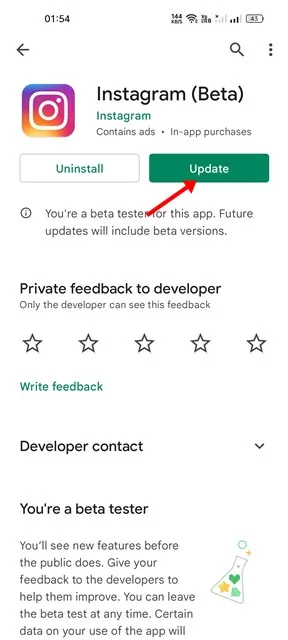
La première chose à faire si vous avez récemment rencontré des vidéos floues sur Instagram Stories est de mettre à jour l’application Instagram.
De nombreux utilisateurs ont signalé que la mise à jour de l’application Instagram avait résolu le problème qui provoquait des vidéos floues ou pixélisées.
Alors, accédez au Google Play Store ou à l’Apple App Store sur votre appareil et mettez à jour l’application Instagram. Après la mise à jour, téléchargez à nouveau votre histoire Instagram.
2) Vérifiez vos paramètres d’image
Si vous utilisez l’application Instagram depuis un certain temps, vous savez peut-être qu’Instagram suit un format défini pour enregistrer des histoires. L’image ou la vidéo partagée dans l’histoire doit avoir une taille, un rapport fixes, etc.
Si vous essayez de télécharger une image dans un format différent, ou si la hauteur et l’amp; Si la largeur est plus grande/plus petite qu’elle ne devrait l’être, Instagram l’ajustera automatiquement. C’est ce qui conduit à une dégradation de la qualité.
Ainsi, avant de télécharger une histoire Instagram, assurez-vous que le contenu multimédia répond aux spécifications souhaitées.
- Résolution préférée : 1 080 x 1 920 pixels (L x H)
- Rapport hauteur/largeur préféré : 9:16
- Format d’image préféré : JPEG
3) Désactivez le mode d’économie de données
Vous devez désactiver le mode Économiseur de données d’Instagram si les histoires Instagram partagées par d’autres utilisateurs semblent floues ou pixellisées.
Lorsque l’économiseur de données est activé, les vidéos ne se chargeront pas à l’avance pour vous aider à utiliser moins de données. Voici comment désactiver le mode d’économie de données sur Instagram.
1. Ouvrez l’application Instagram sur votre appareil et appuyez sur votre Photo de profil en bas à droite.
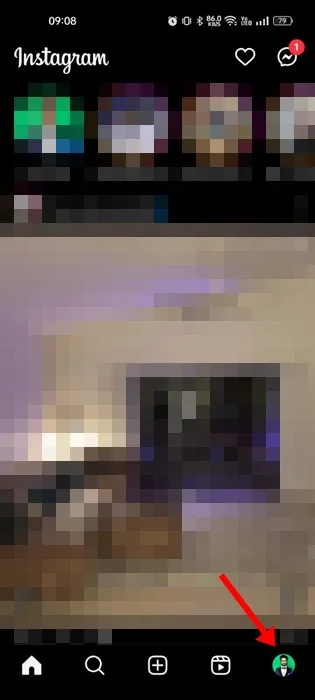
2. Sur l’écran Profil, appuyez sur le menu hamburger dans le coin supérieur gauche.
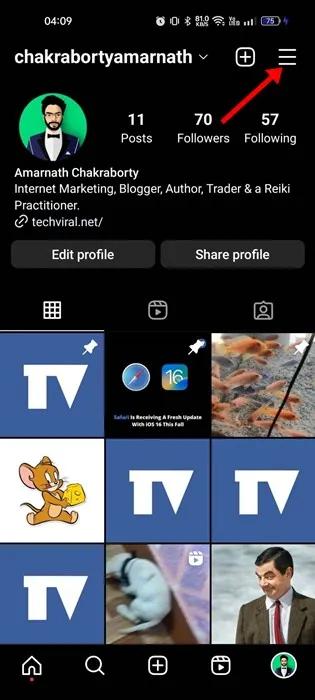
3. Dans le menu qui apparaît, sélectionnez Paramètres et confidentialité.
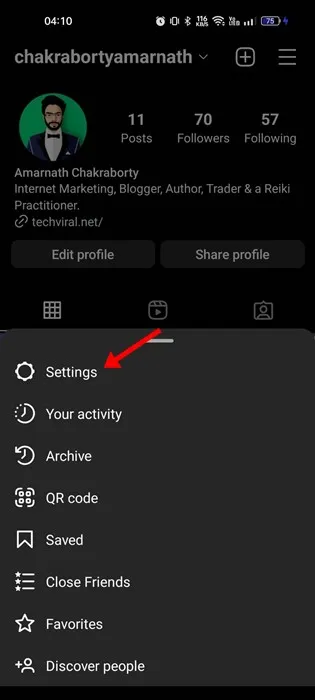
4. Sur l’écran Paramètres et confidentialité, faites défiler vers le bas et appuyez sur Compte.
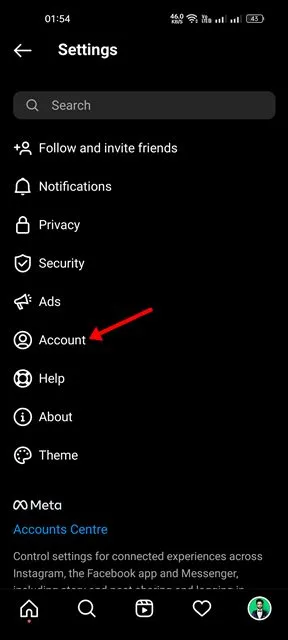
5. Sur le compte, appuyez sur Utilisation des données mobiles.
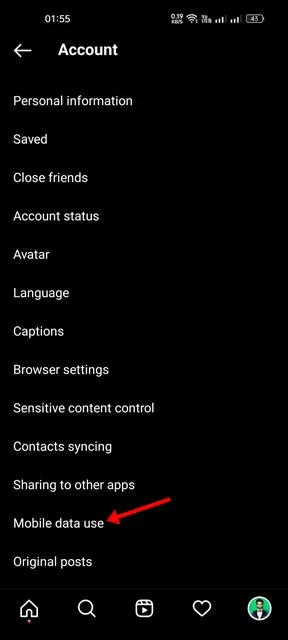
5. Ensuite, dans les paramètres de données cellulaires, désactivez l’option Data Saver.
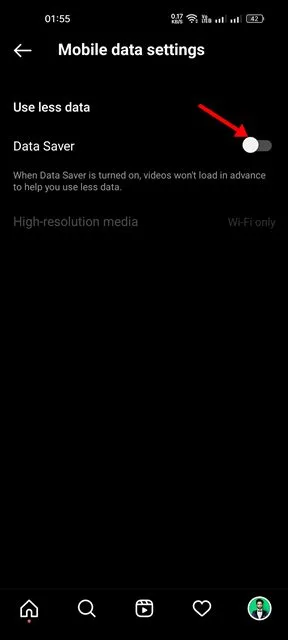
C’est ça! Après avoir effectué les modifications, assurez-vous de relancer votre application Instagram.
4) Activer le téléchargement avec la plus haute qualité
Cette fonctionnalité d’Instagram permet de télécharger du contenu multimédia de la plus haute qualité. Vous devez vous assurer que la fonctionnalité est activée sur votre application Instagram. Voici ce que vous devez faire.
1. Ouvrez l’application Instagram sur votre appareil et appuyez sur votre photo de profil en bas à droite.
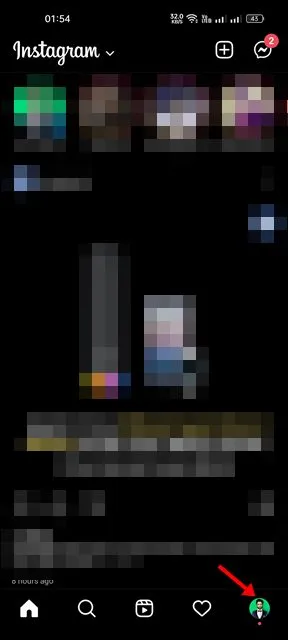
2. Sur l’écran Profil, appuyez sur le menu hamburger dans le coin supérieur gauche.
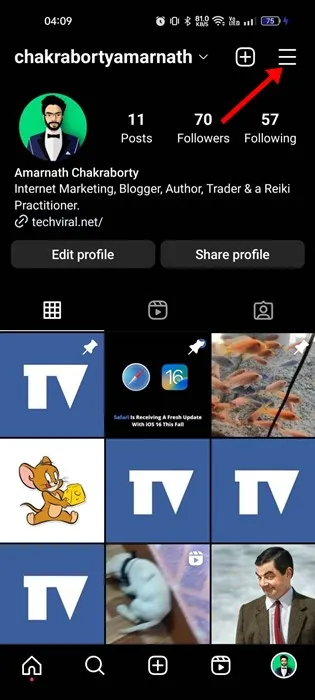
3. Dans le menu qui apparaît, sélectionnez Paramètres et confidentialité.
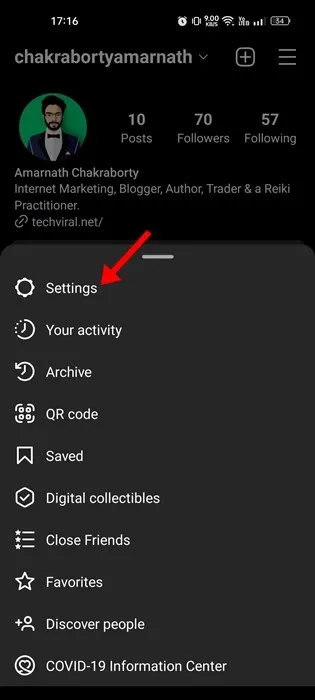
4. Sur l’écran Paramètres et confidentialité, appuyez sur Compte.
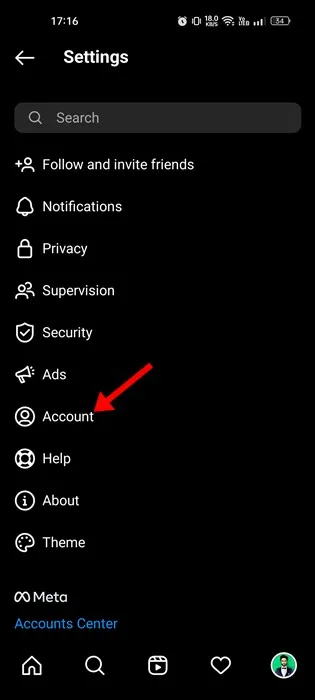
5. Sur le compte, appuyez sur Utilisation des données cellulaires.
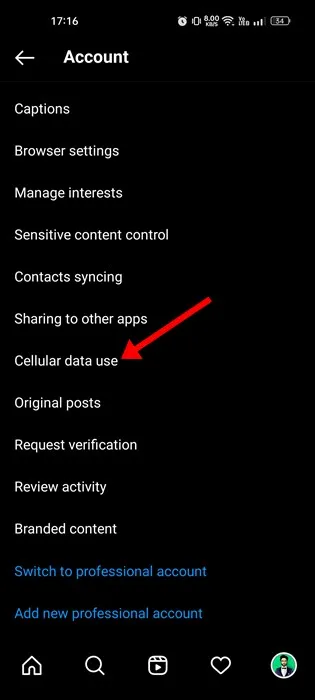
6. Dans la section Qualité de téléchargement multimédia, activez l’option Téléchargement avec la qualité la plus élevée.
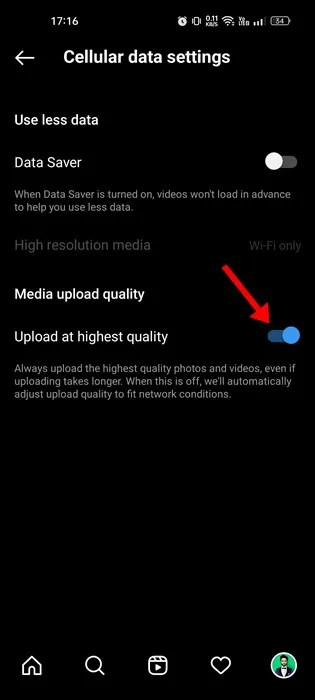
Après avoir effectué les modifications, relancez l’application Instagram et téléchargez à nouveau votre histoire. Cette fois, l’histoire Instagram sera téléchargée avec la plus haute qualité.
5) Vérifiez votre connexion Internet
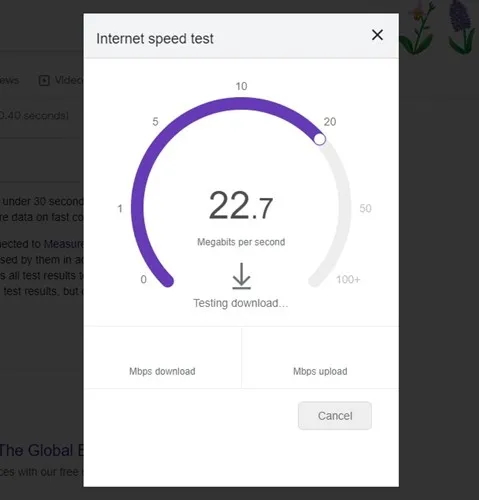
Si les histoires Instagram semblent floues ou pixellisées lors du téléchargement, la cause directe pourrait être une connectivité Internet instable.
Donc, avant d’essayer l’autre dépannage, vous devez vous assurer que votre connexion Internet fonctionne et fonctionne. actif.
Vous pouvez passer aux données cellulaires pour télécharger vos histoires Instagram si votre connexion Wi-Fi est lente. Vous pouvez visiter le site Web fast.com pour voir la vitesse actuelle de votre connexion Internet.
Voici donc les quelques meilleures méthodes pour télécharger des histoires Instagram de haute qualité. Alors, suivez toutes ces méthodes pour télécharger des histoires Instagram en HD. Faites-nous savoir si vous avez besoin d’aide supplémentaire pour télécharger des histoires Instagram de haute qualité.




Laisser un commentaire